电脑外接屏幕切换 如何切换笔记本外接显示器
时间:2023-12-18 来源:互联网 浏览量:
在现代社会电脑已经成为人们生活和工作中不可或缺的工具,有时候我们可能需要将笔记本电脑与外接显示器相连,以获得更大的屏幕空间和更高的视觉享受。当我们想要切换笔记本电脑与外接显示器之间的显示时,应该如何操作呢?在本文中我们将探讨一些简单而有效的方法,帮助您顺利切换笔记本电脑与外接显示器之间的显示,提升您的工作效率和使用体验。
方法如下:
1.硬件连接
1、将显示器连接电源
2、电脑与显示器通过视频线连接起来
3、打开显示器开关。
三种常用的连接线有什么区别,可以百度。简单点说,同分辨率下,VGA的清晰度、亮度、抗干扰性都差很多。VGA基本上是快淘汰的产品了。买外接显示器hdmi是标配,可以外接电视盒子、外接手机(大屏吃鸡、上王者),一机多用相当划算。这是题外话,后面有时间再写。
2.切换屏幕
1、Windows系统提供了通用的屏幕切换快捷键,win+P。如图所示,共四个选项,根据需要自己选择。
2、如果单用外接显示器,就选最后一个选项“仅第二屏幕”。需要双屏,就选扩展。需要投影就选复制。
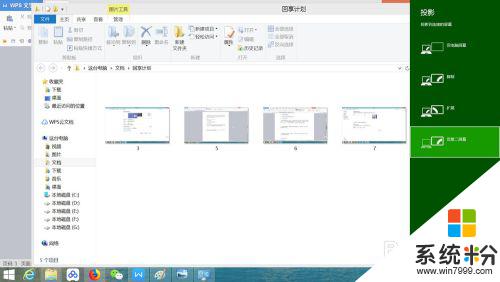
3.左右移动屏幕
如果选择扩展,默认的情况是电脑做为主屏,显示器做为副屏。电脑在做,显示器在右。如果情况特殊,笔记本放在右面,显示器在左边,就会造成很多不便,移动鼠标的时候老是搞错方向。其实这个也是可以修改的。
回到桌面,右键,点击屏幕分辨率,出现如下画面。可以看到两个显示器的画面。“1”和“2”,直接用鼠标拖动就可以了。
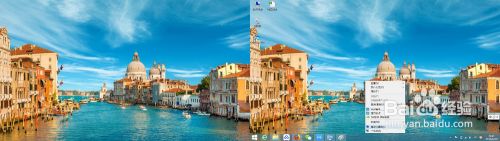
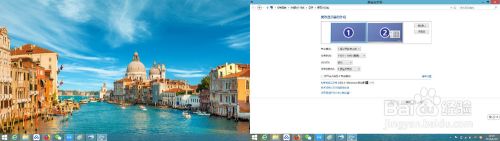
4.设置屏幕显示
我们外接显示器,主要就是为了屏幕大。看起来舒服,如果分表率高的情况下,整个系统的字体,按钮都会很小,看起来反而费力。如下图。还是回到屏幕分辨率设置界面,点击“放大或缩小文本和其他项目”。一共三个级别:大中小,自己根据喜好调整,然后点击应用。应用程序,比如网页、office立刻生效。系统方面的调整需要重启电脑后才能生效。调整后,处理文档就舒服多了。

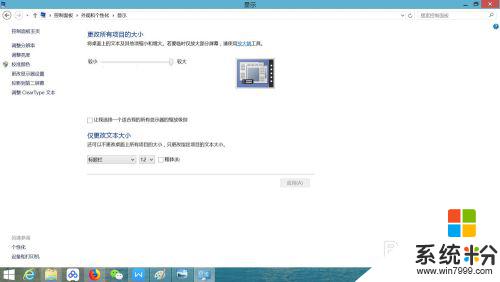
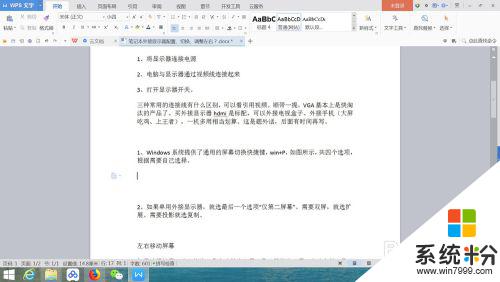
以上是关于电脑连接外接屏幕并切换的全部内容,如果您也遇到了相同的情况,可以按照本文提供的方法进行解决。
相关教程
- ·win8外接显示器和投影仪相互切换屏幕的教程
- ·笔记本电脑如何使用外接显示器 笔记本外接显示器连接方法
- ·笔记本怎么设置外接显示器 笔记本电脑外接显示器设置步骤
- ·Windows7笔记本如何外接显示器。Windows7笔记本外接显示器时的应该注意什么。
- ·笔记本电脑怎么连接大屏幕 怎么连接笔记本电脑和外接显示屏
- ·显示屏能接笔记本电脑吗 怎么连接笔记本电脑和外接显示屏
- ·戴尔笔记本怎么设置启动项 Dell电脑如何在Bios中设置启动项
- ·xls日期格式修改 Excel表格中日期格式修改教程
- ·苹果13电源键怎么设置关机 苹果13电源键关机步骤
- ·word表格内自动换行 Word文档表格单元格自动换行设置方法
电脑软件热门教程
- 1 怎么将一个excel表格的数据匹配到另一个表中将一个excel表格的数据匹配到另一个表中的方法
- 2 乐视超级电视连接怎样连接有线天线看直播 乐视超级电视连接连接有线天线看直播的方法
- 3 移动硬盘能不能设置密码 移动硬盘密码设置方法
- 4windows不能完成u盘格式化怎么解决
- 5文件夹里面桌面没有了 桌面文件突然不见了怎么办
- 6设置搜狗为默认输入法的方法 如何设置搜狗为默认输入法?搜狗输入法设默认?
- 7纳德拉频斥巨资收购 旨在重塑微软
- 8如何把pdf文件转换成word文档 手动把PDF文档转换成word的方法有哪些
- 9如何通过有道云笔记永久保存微信精彩文章? 通过有道云笔记永久保存微信精彩文章的方法?
- 10Bartender打印的条形码扫描不出来的解决方法 怎么解决Bartender打印的条形码扫描不出来
